您好,登錄后才能下訂單哦!
您好,登錄后才能下訂單哦!
這篇文章主要介紹了eclipse php wamp如何配置,具有一定借鑒價值,感興趣的朋友可以參考下,希望大家閱讀完這篇文章之后大有收獲,下面讓小編帶著大家一起了解一下。
具體內容如下
wamp
在wampserver官方網址上下載,與自己系統對應的軟件。http://www.wampserver.com/en/eclipse
for java
因為本人用eclipse學習java,所有選擇在原有軟件上安裝php插件。
如果只想學習php,就直接下載eclipse for php。http://www.eclipse.org/downloads/(需要電腦配置了java環境變量),小編為大家分享java環境變量配置教程
1)、Java環境變量配置教程
2)、java環境變量如何配置
3)、圖文詳解Java環境變量配置方法
4)、在Mac OS上安裝Java以及配置環境變量的基本方法
5)、Java環境變量的設置方法(圖文教程)
初學者更推薦php100的EPP軟件,http://epp.php100.com/。
1.wamp安裝
下載好安裝包,不需要經行任何的設置,一路next,直到完成。 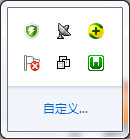
右鍵圖標可以選擇語言。
wamp軟件中已經內置了Apache、php、mySQL。不需要我們經行繁瑣的設置,這對新手特別適用。
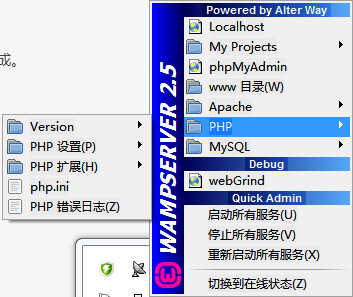
點Localhost按鈕,瀏覽器出現如下界面表示wamp安裝成功。
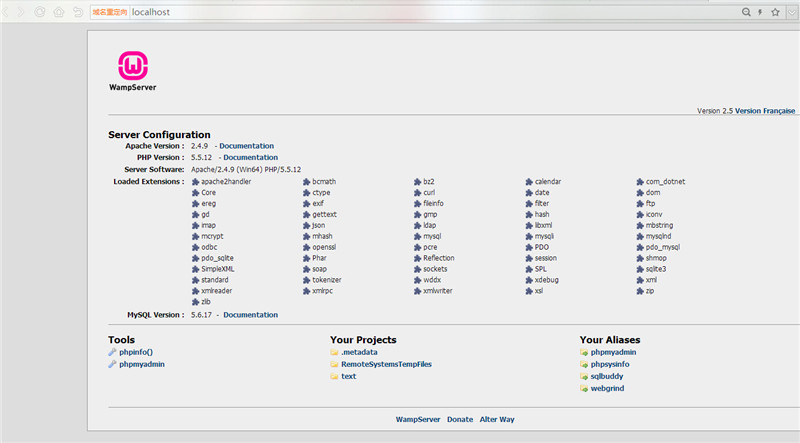
2.eclipse安裝
下載好eclipse安裝包,這是一個免安裝的軟件,你可以放到電腦的任何位置。
eclipse for php插件安裝
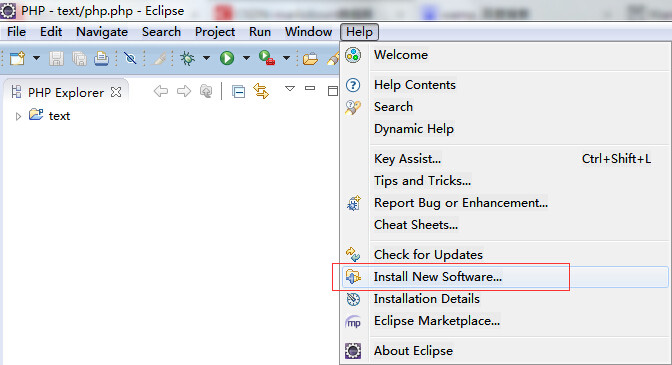
在Work with中選擇–All Available Sites–

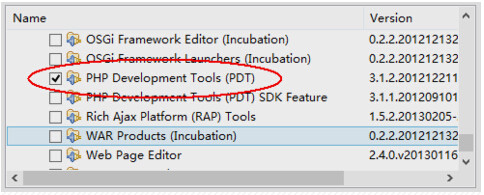
3.eclipse+wapm配置
eclipse–>windows–>preferences–>php
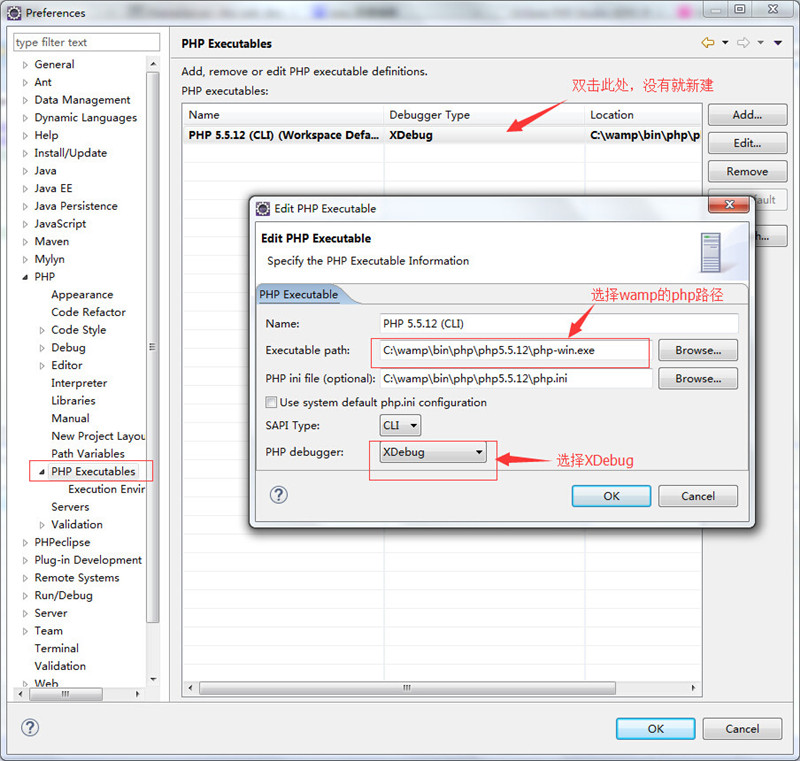

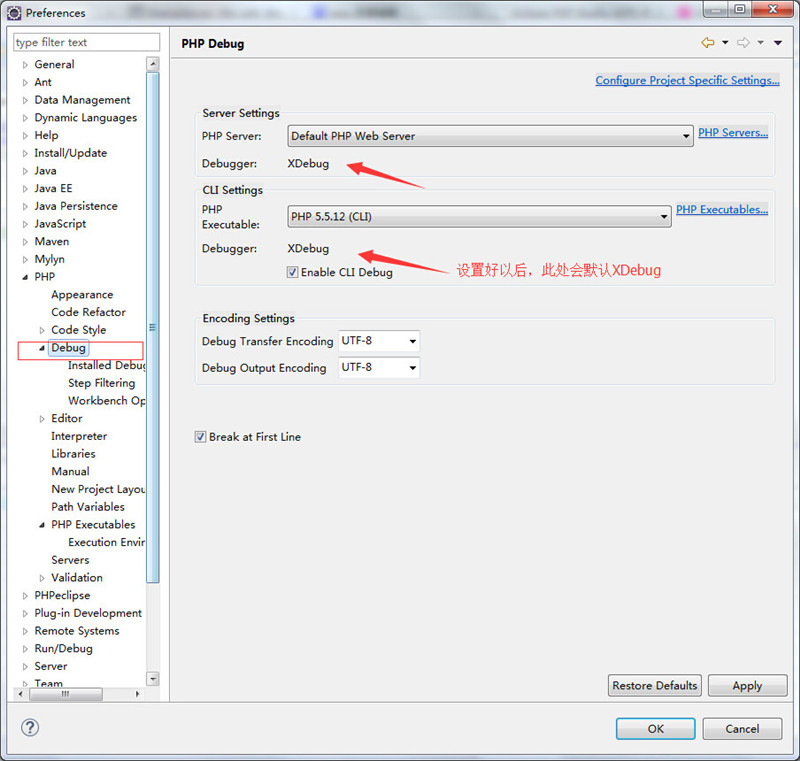
4.php項目運行
eclipse的workspace必須設置為wamp中的www路徑
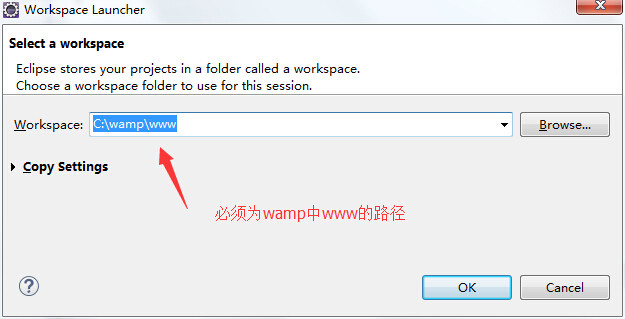
新建php project,在里面新建php.php文件。
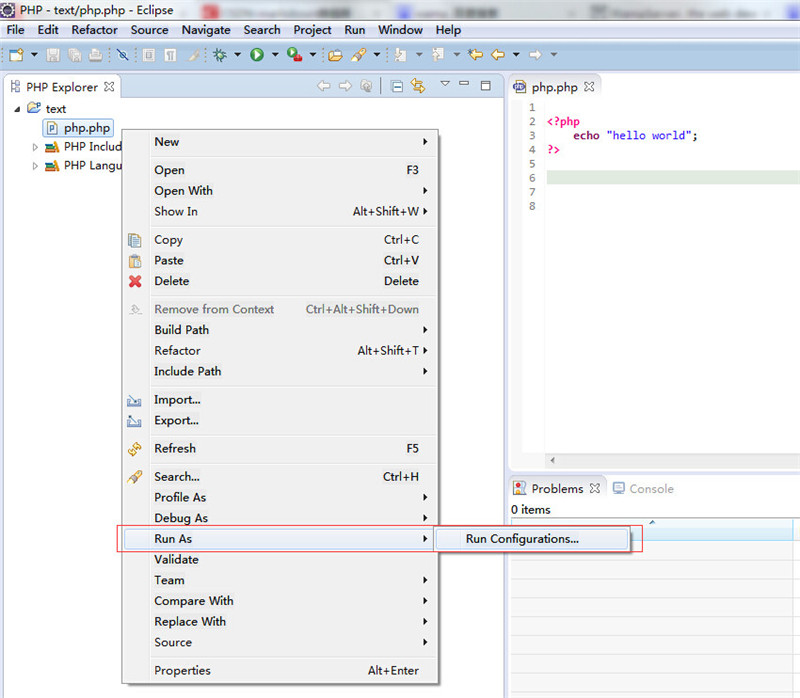
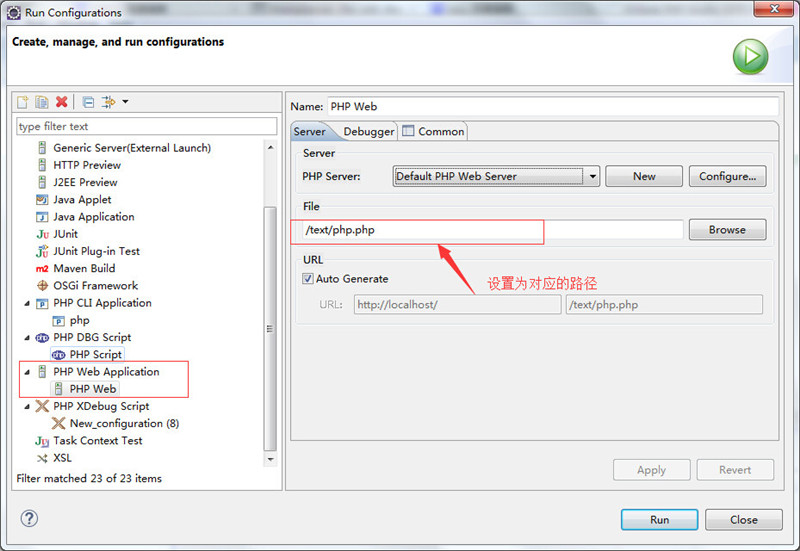
重新啟動eclipse。
點擊上面run按鈕。選擇上面設置。
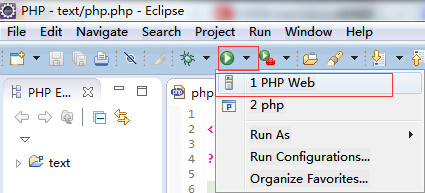
運行結果顯示:
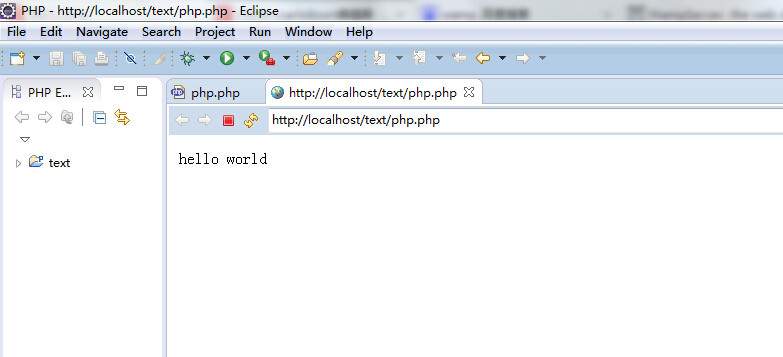
感謝你能夠認真閱讀完這篇文章,希望小編分享的“eclipse php wamp如何配置”這篇文章對大家有幫助,同時也希望大家多多支持億速云,關注億速云行業資訊頻道,更多相關知識等著你來學習!
免責聲明:本站發布的內容(圖片、視頻和文字)以原創、轉載和分享為主,文章觀點不代表本網站立場,如果涉及侵權請聯系站長郵箱:is@yisu.com進行舉報,并提供相關證據,一經查實,將立刻刪除涉嫌侵權內容。